En Windows tenemos acceso a muchos parámetros de red que pueden ser ajustados para obtener un mejor rendimiento. Imagino que habrás escuchado hablar sobre paquetes MTU o TTL, pero a la hora de aplicar dichos ajustes, la visita al Registro es prácticamente inevitable. Por suerte, tenemos una excelente alternativa bajo la forma de TCP Optimizer, una herramienta clásica y muy compatible que te ayudará a optimizar la conexión de tu red.
Existe la creencia de que una conexión a Internet se reduce a conectar el módem o el router a la tarjeta de red, y comenzar a navegar. Tal vez esto sea cierto para aquellos que prefieren no perderse en el laberinto técnico, pero estamos seguros de que aquí no faltan usuarios que desean exprimir hasta el último byte de sus enlaces.
Los ajustes que podemos realizar a nivel software son varios, y en algunos casos, las diferencias de rendimiento nos dejan con la boca abierta. A la hora de jugar con estos parámetros, es necesario intervenir a un nivel con el que no todos se sienten cómodos (por supuesto, me refiero a la edición manual del Registro), pero existe una forma más simple y cómoda de optimizar la conexión de tu red, y lleva el nombre de TCP Optimizer.
Cómo optimizar la conexión de tu red con TCP Optimizer
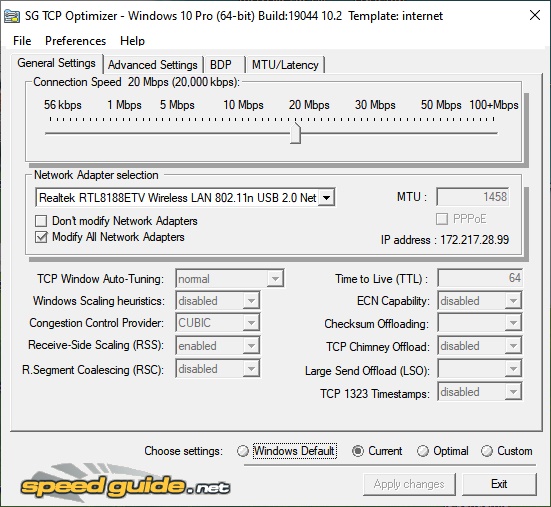
TCP Optimizer es todo un clásico aquí en NeoTeo: Se trata de uno de los mejores optimizadores de red que hay disponibles, completamente gratuito, y sin distracciones. Las únicas modificaciones se llevan a cabo sobre los parámetros de red para cada dispositivo, ya sea en grupo o de forma independiente. Lo primero que deberías hacer es crear un respaldo de la configuración actual en caso de que haya problemas (la opción es Backup current settings bajo File). Luego, deberás especificar la velocidad de conexión que posees con el deslizador, hacer clic en la opción Optimal, y confirmar los cambios con un reinicio del sistema.
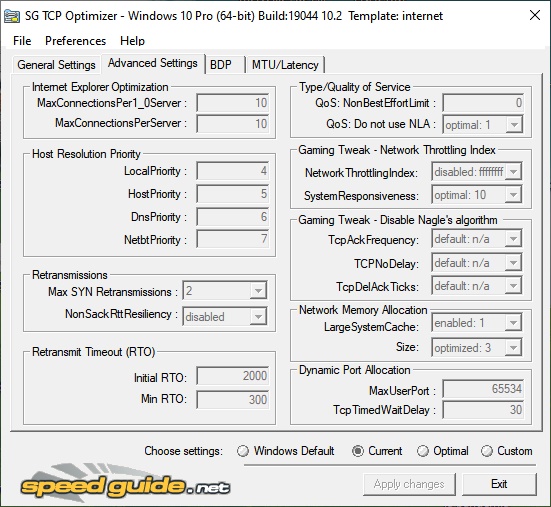
Si deseas probar parámetros alternativos puedes escoger la opción Custom e ingresar tus propios valores, pero Optimal hace todos los cálculos de forma automática, y es un excelente punto de partida. El único detalle secundario a tener en cuenta es si la conexión se basa en tecnología ADSL o en cablemódem/fibra. Los usuarios de ADSL deben colocar una tilde en la casilla PPPoE, mientras que los usuarios de cablemódem y fibra pueden ignorar la opción.
El resultado final dependerá exclusivamente de cada conexión, proveedor y ordenador. Bajo algunas configuraciones la mejora será perceptible, mientras que en otras no se notará demasiado que digamos, pero en ambos casos existirá la seguridad de que la conexión es mucho más eficiente, evitando paquetes de datos fragmentados u otros valores erróneos.
Sitio oficial y descarga: Haz clic aquí








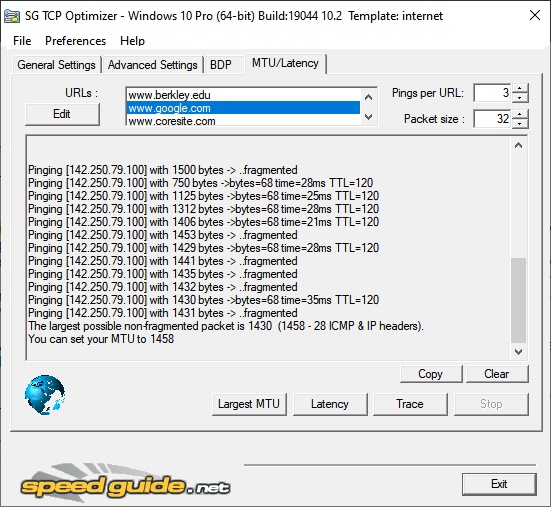


tengo una conexión por fibra de 1GB, alguna guía muy puntual que me ayude configurarlo en windows 11?